二维火餐饮系统管理使用手册.docx
《二维火餐饮系统管理使用手册.docx》由会员分享,可在线阅读,更多相关《二维火餐饮系统管理使用手册.docx(50页珍藏版)》请在冰豆网上搜索。
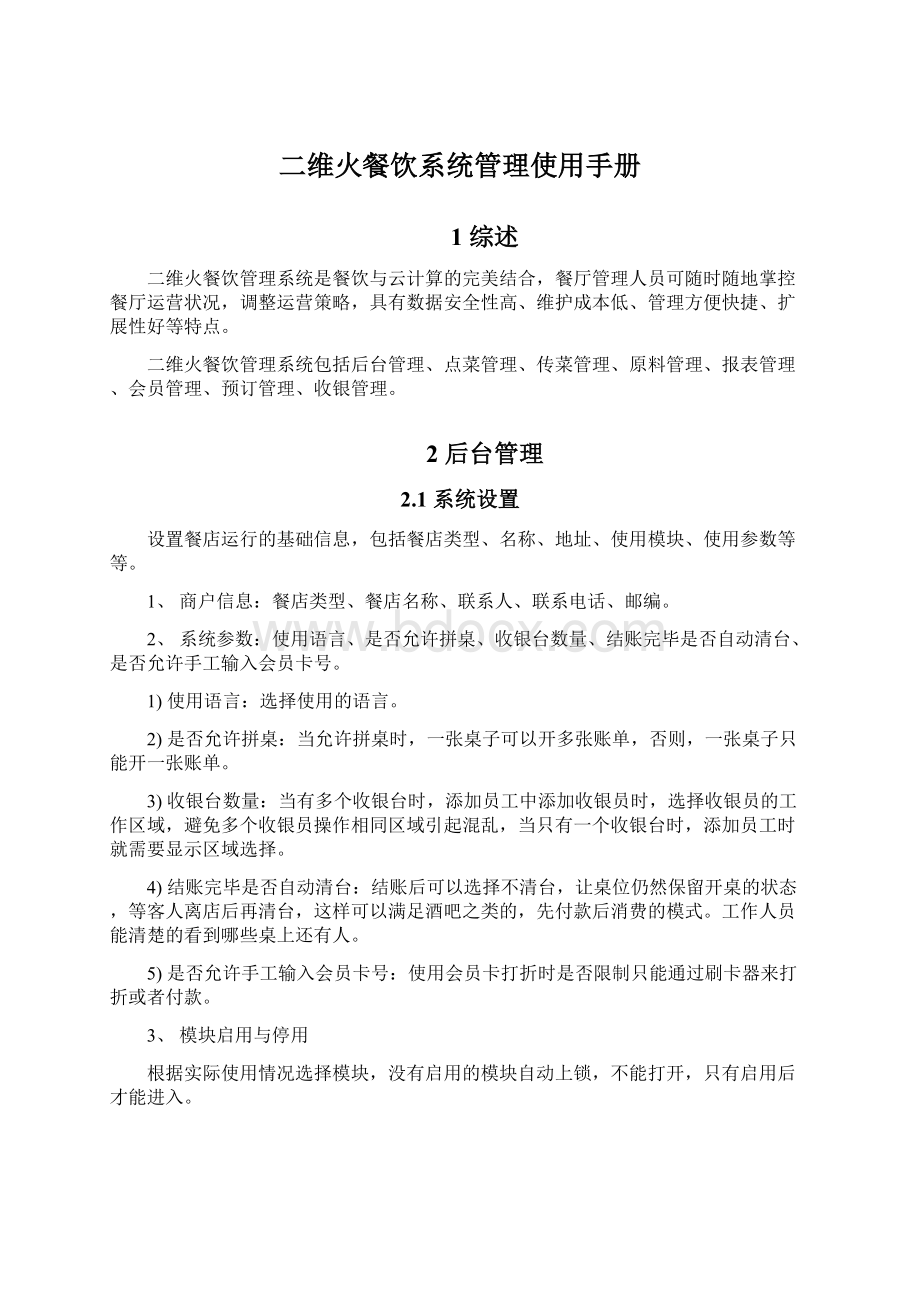
二维火餐饮系统管理使用手册
1综述
二维火餐饮管理系统是餐饮与云计算的完美结合,餐厅管理人员可随时随地掌控餐厅运营状况,调整运营策略,具有数据安全性高、维护成本低、管理方便快捷、扩展性好等特点。
二维火餐饮管理系统包括后台管理、点菜管理、传菜管理、原料管理、报表管理、会员管理、预订管理、收银管理。
2后台管理
2.1系统设置
设置餐店运行的基础信息,包括餐店类型、名称、地址、使用模块、使用参数等等。
1、商户信息:
餐店类型、餐店名称、联系人、联系电话、邮编。
2、系统参数:
使用语言、是否允许拼桌、收银台数量、结账完毕是否自动清台、是否允许手工输入会员卡号。
1)使用语言:
选择使用的语言。
2)是否允许拼桌:
当允许拼桌时,一张桌子可以开多张账单,否则,一张桌子只能开一张账单。
3)收银台数量:
当有多个收银台时,添加员工中添加收银员时,选择收银员的工作区域,避免多个收银员操作相同区域引起混乱,当只有一个收银台时,添加员工时就需要显示区域选择。
4)结账完毕是否自动清台:
结账后可以选择不清台,让桌位仍然保留开桌的状态,等客人离店后再清台,这样可以满足酒吧之类的,先付款后消费的模式。
工作人员能清楚的看到哪些桌上还有人。
5)是否允许手工输入会员卡号:
使用会员卡打折时是否限制只能通过刷卡器来打折或者付款。
3、模块启用与停用
根据实际使用情况选择模块,没有启用的模块自动上锁,不能打开,只有启用后才能进入。
2.2营业时间
每天营业结束的时间,例如每天营业到晚上十点,那么这里就设置【当日21:
00】,如果餐店有夜宵,营业到凌晨3点,那么这里就设置【次日造成03:
00】,过了营业时间后,系统的日期就转到下一天。
2.3职级权限
管理职级,以及每种职级的权限,员工的权限由所属职级决定
职级信息
1、职级名称,例如经理、老板、收银员、财务等等。
2、职级权限,在权限列表中勾选上每种职级可操作的功能,用户登录后权限范围以外的功能会自动上锁,不能打开。
2.4员工
管理餐店员工,设置员工基础信息、打折权限等等
1、员工职级,选择员工的职级,职级决定当前员工登录二维火后可以使用哪些功能。
2、系统登录账号,二维火默认会根据员工姓名生成账号(为姓名全拼,密码也是),也可以再修改成其他。
注:
同一家店不能有相同的账号。
3、ID卡,如果员工需要通过ID卡登录,那么输入ID卡的卡号。
使用ID卡登录可以防止输用户名和密码时被旁人看到而引起账号不安全。
4、U盾,对于权限大的用户建议配U盾,例如老板、经理、财务,防止用户名、密码失窃后引起营业数据泄露。
5、打折权限,设置员工打折的最低折扣额度,例如收银员最低额度为8.8折,那么设置88%,经理最低额度为6折,那么设置60%。
6、去零额度,如果有去零限制,那么设置去零的最高额度,例如收银员最多能去零10元,在去零额度中输入10元。
2.5商品
管理餐店的全部商品分类和商品
1、分类,首先设置分类,例如冷菜、热菜、酒水,也能添加二级菜类,例如酒水下面可以再分饮料、啤酒、红酒等。
2、商品,商品基础信息包括名称、价格、结账单位。
3、双单位,指点菜单位与结账单位不同,例如鱼,点菜时按【条】点,结账时按【斤】结。
4、打折,不允许打折的菜,在整单打折时不受影响,例如海鲜、酒水不打折,那么即便整单打折了,海鲜、酒水也还是原价。
2.6桌位
管理餐店的区域、桌位
1、区域,首先设置区域信息,例如一楼、二楼、大厅、包厢等等,然后再添加每个区域下的桌位。
2、桌位,选择桌位所属的区域,设置桌位的编号、名称,选择桌位类别,输入每个桌位的建议人数。
3、桌位名称,默认与编号相同,也可以修改,例如编号是【B1】,名称为【曲院风荷】。
2.7付款方式
管理餐店的付款方式
1、付款类型,选择每种付款方式对应的付款类型。
2、是否计入销售额,影响报表中的合计数,如果不计入销售额,那么合计数里面不包含那些不计入销售额付款方式下的金额。
3、挂账单位(备注信息),结账时需要记录的信息,例如挂账时,需要记录挂账单位、挂账人等等,方便后期统计。
可以提前在后台把挂账单位输入好,这样收银员结账时只需要从列表中选择就可以了,不用每次输入。
2.8促销
管理餐店的特价商品
1、促销时段
促销商品的有效期,起止日期,起止时间,每周哪几天有效。
2、特价商品,选择促销时段,设置商品的特价价格,那么在促销有效期内点菜,商品价格显示为特价。
3、会员特价,设置每个商品的会员价,刷会员卡后商品显示会员价。
2.9西式套餐
套餐中包含多个商品,每个商品可以设置多个可换商品
1、套餐分类,首先添加套餐分类,例如披萨套餐、牛排套餐、商务套餐等等,正常的分类下不能添加套餐。
注:
套餐分类排序需要到商品分类下完成。
2、套餐,选择套餐分类,输入套餐名称,例如菲力牛排套餐,套餐单价、单位,是否打折。
3、选择套餐里的商品,套餐添加完成后,添加其中的商品,如果是多选一的菜,那么先添加其中的任意一个,并把这个菜设置为【此菜可换】,然后再设置可替换菜。
例如苹果汁、橙汁、西瓜汁,可三者任选一种,那么先加苹果汁,然后再把橙汁、西瓜汁设置为苹果汁的可替换菜。
4、可替换菜,根据上一步中【此菜可换】的商品,设置这些商品的替换商品。
2.10商品做法
商品做法用于一种商品有多种不同的做法,例如鱼,可以红烧、清蒸、葱油等等。
1、做法,首先添加做法,把所有的做法都添加进去。
不同商品的同种做法不需要重复添加,例如鲈鱼有清蒸的做法,梭子蟹也有清蒸的做法,那么在【做法管理】中添加一次就可以了。
2、商品添加做法,有多种做法的商品设置做法。
3、做法加价,商品的做法可以设置不同的加价模式和加价。
2.11商品规格
商品规格用于一种商品有多种不同的规格,例如果汁,有大杯、小杯等等。
1、规格,首先添加规格,把所有的规格都添加进去,不同商品的同种规格不需要重复添加,例如苹果汁分大杯、小杯,橙汁也分大杯、小杯,那么在【规格管理】中添加一次大杯、小杯就可以了。
2、商品添加规格,设置商品的不同规格,指定每种规格下商品的价格。
2.12商品备注
商品备注用于点菜时客人对商品提出不同的口味要求,例如微辣、不放辣椒、不放猪油等等。
1、商品备注,首先添加备注,把所有的备注都添加进去。
2、分类添加商品备注,将每个分类下商品有可能用到的备注添加到对应的分类下面。
2.13商品启停用
对于一些季节性的商品不需要删除重新添加,只需要停用就可以了,例如油焖春笋,只有春季才有,其它季节都没有,那么取消该菜时,把它停用就可以了,来年推出时再启用就可以了,停用的商品在点单设备上都不能点。
2.14赠菜
管理商品是否允许作为赠送,赠送操作只能在收银系统中完成,允许作为赠送的商品,做赠送操作后,价格为0。
赠送时还需要员工有赠送商品的权限
2.15改价格
管理商品是否允许修改单价,修改单价操作只能在收银系统中完成。
一般只有像海鲜之类价格经常变动的才需要设置为允许修改单价,普通菜都不需要做这项设置,防止收银员作弊。
修改价格时需要员工有改价格的权限才能操作
2.16退菜权限
退菜权限验证,设置退菜时是否需要权限验证,如果需要权限验证,只有有退菜权限的员工才能退菜,反之,任何人都可以退。
一些普通的商品,例如米饭、纸巾,退菜时不需要严格审查,那么这些商品可以设置不需要权限验证,这样即使是没有权限的员工,也可以对这些商品
建议:
商品最好都设置需要退菜权限验证,防止员工作弊
2.17中式套餐
中式套餐与西式套餐相同,也是套餐的一种,但比西式套餐更加灵活、复杂,中式套餐可以从指定范围内添加商品,价格可以是固定价格,也可以随包含的商品价格变动而变动
中式套餐和西式套餐时互通的,在中式套餐中可以看到西式套餐中添加的分类和套餐,反之亦然
1、套餐菜类,首先添加套餐菜类,例如年夜饭、婚宴等等,普通的商品分类下不能添加中式套餐,西式
注:
套餐分类排序需要到商品分类下完成
2、套餐,选择套餐分类,输入套餐名称,例如1000元年夜饭
3、计价模式,如果是固定价格,无论加多少菜价格始终不变,如果是浮动价(基础价+所有商品价格),那么总价随着商品的增加而增加
4、套餐包含的商品数量,如果限制商品数量,那么添加商品时超出后则不能再添加
5、商品增加的范围,如果是所有商品,那么可以任意加菜,如果是备选菜,那么需要预先设置备选菜,加商品时从这些备选商品中添加
6、套餐里的商品,添加套餐包含的商品,商品分必选商品和备选商品两种,必选商品是指套餐中默认就包含的商品菜,备选商品是提供给套餐的加菜范围
2.18多菜单
多菜单用于有两种以上菜单的餐店,菜单的商品、价格可能都不同。
不同区域使用不同菜单,例如大厅菜单,包厢菜单;不同时间使用不同菜单,例如早餐菜单,晚餐菜单
1、多菜单,首先添加菜单,输入菜单名称,然后再设置菜单使用的区域和时间
2、菜单商品,菜单添加后,会把所有的商品都添加过来,根据每本菜单进行筛选,将菜单上没有的菜类删除,没有的商品停用,价格调整为每本菜单对应的价格
2.19营业班次
管理营业班次,例如早班、中班、晚班,在查看报表时,可以根据班次进行时段筛选
2.20附加费
附加费包括服务费和最低消费
1、附加费,在原消费金额基础上再需要额外支付的费用,服务费有多种计费方式,按桌、按时间、按人、按商品总价百分比、按每种商品的服务费
2、最低消费,当消费低于最低消费额度时,按最低消费收取,当消费高于最低消费额度时,则按消费金额收取。
最低消费有两种,一种是固定费用,一种是人均最低
3、分时附加费,设置附加费有效时间以及有效的区域,在指定区域和指定时间下开单时,自动会算上附加费
4、商品服务费,每个商品可以设置不同的服务费,可以是商品价格的百分比,也可以是指定的价格,当附加费中使用商品服务费时,最终的服务费总额为所有已点商品服务费之和
2.21结账零头
结账零头包括为小数点后数字的处理和不吉利尾数处理
1、抹零,首先选择零头精确度,精确到元还是角,然后选择零头处理方式,有三种,不处理、四舍五入、元后抹零
2、不吉利尾数处理,例如逢四减一,输入不吉利尾数,和扣减额,一般情况都是扣减,如果是在原来基础上增加的,例如逢四加一,那么在扣减额的输入框内输入-1就可以了
2.22打折方案
管理各种打折方案,收银系统中可以通过打折方案打折
1、优惠方式,有打折和使用会员价两种,如果是打折那么使用打折方案后根据相应的折扣对商品进行打折,如果是会员价,那么商品价格显示为会员价
2、打折,全部菜可以统一设置一个折扣率,也可以不同的菜类设置不同的折扣率,例如冷菜为88%,其余为85%,那么主要折扣率设置为85%,然后选择【部分菜类折扣不同】,选择冷菜,设置为88%
3、使用员工,指定哪些员工可以使用打折方案
2.23整单备注
开单时对整单的备注,例如不放辣椒、回民、不放糖等等,蒸蛋。
整单
2.24特殊操作原因
管理各种特殊操作的原因,供操作人选择,包括退货原因、打折原因、撤单原因、反结账原因
1、退货原因,在收银和点菜设备上退菜时用到,例如上菜太慢,点错菜等等
2、打折原因,在收银打折时用到,例如老客户,菜有问题等等
3、撤单原因,在收银和点菜设备上撤单时用到,例如时间太久,开重桌等等
4、反结账原因,在收银反结账时用到,例如付款方式错误,收错台,钱款收错等等
2.25提成
管理商品的提成
1、提成方式分两种,一种是固定金额,一种是按菜价百分比
2、提成计算,服务员的提成在点菜统计报表中自动计算
2.26触摸屏
1、基础设置,
2、文字播放,当触摸屏处于空闲状态时,屏幕底部会自动播放文字,可以播放促销信息,提示语等等
3、图片播放,当触摸屏处于空闲状态时,会自动播放图片,可以把店的促销信息、新品推荐等做成图片,加入到这里,就可以在营业期间循环播放
2.27点菜宝
把点菜宝的编号、硬件ID号都记录在内,选择每台点菜宝账单打印的打印机
2.28iPad电子菜单
1、补充菜单内容,包括图片、配料说明、商品介绍
2、上传电子菜谱的封面、背景图片
3、设置菜类的排版方式,如果是模板排版或者底图排版,再分别到这两个模块中进行排版
4、模板排版,从二维火提供的菜单模板中选择,每页可以使用不同的模板,使得菜单更美观、生动。
选择模板后,不同模板上面会要求添加不同
3传菜管理
二维火支持打印机传菜和手机传菜两种,前厅下单后,点菜信息发送到相应的打印机和厨房人员手机上
3.1打印机传菜
打印机添加分两步完成,首先是添加打印机的类型,然后再是添加打印机
1、添加打印机型号
进入打印机后,先添加打印机类型,如果有三台相同型号和接口的打印机,那么只需要添加一种打印机类型
a)输入打印机类型的名称,例如网口北洋2002CP,便于打印机添加时识别
b)打印类型选择POS打印
c)选择打印机的型号,如果打印机型号不在列表范围内,可以尝试使用相同纸张宽度的型号,例如80mm的打印机,可以试一下爱普生-TM88III,假如都不行,那么只能选择其它型号了,如果是用其它型号的,打印模板就无法自定义字体大小,因为使用其它型号时,打印出来的字体都是最小的
d)选择打印机的接口,这里有网口、串口和并口三种,
e)如果是USB打印,那么先安装USB打印机转pos的驱动,安装完毕后根据网口打印机来添加
f)输入每行字符数,这里会根据选择的打印机型号自动显示,一般不需要修改
完成以上步骤后,到第二步中添加具体的打印机
2、添加打印机
a)输入打印机的名称,例如酒水间打印机
b)选择打印机型号(上一步中添加)
c)输入IP地址、COM口或者并口,具体输入内容根据打印机类型而变化
i.如果选择打印机类型时网口的,那么这里输入打印机IP地址
✧如何查看打印机IP地址:
先关闭打印机,按住进纸键,然后再打开开关,打印机会打印自测页,上面IPAddress就是打印机IP地址)
✧如果是网口的打印机,那么打印机的IP地址必须跟服务端电脑在同一个局域网内,例如服务端电脑为192.168.1.8,那么打印机得是192.168.1.***,***为0~254的任何数字,但也不能与其它网络设备的的IP地址相同
ii.如果是串口打印机,如下图所示,选择COM口。
Ø如果是打印厨房单据(如厨房点菜单、退菜单、换桌等等),那么串口打印机必须连接在服务端电脑上
Ø如果是打印机收银单据(如客户联、财务联、交接单等)可以连接在局域网的任何一台电脑电脑上,但只有在连接的电脑上操作时才能打印到这台打印机上
iii.如果是并口打印机,如下图所示,选择并口
Ø如果是打印厨房单据(如厨房点菜单、退菜单、换桌等等),那么串口打印机必须连接在服务端电脑上
Ø如果是打印机收银单据(如客户联、财务联、交接单等)可以连接在局域网的任何一台电脑电脑上,但只有在连接的电脑上操作时才能打印到这台打印机上
d)备用打印机,备用打印机是指当前这台打印机连接不上时,自动转到其它打印机上,
注:
备用打印机只能选择相同打印类型的打印机
最后保存即完成了打印机的添加
3、厨房出单设置
选择择点菜/传菜中的【配菜方案管理】,把它添加到桌面,然后通过桌面进入
a)添加配菜方案,首先输入方案的名称,例如冷菜配菜方案,然后进入下一步
b)再第二步中选择哪些菜打印在哪些打印机上,先选菜,然后再选打印机
i.当一个分类里面的商品出单方式都一样的话,点击下面的“选分类”按钮,选择分类即可,不需要点旁边的“选商品”按钮。
只有当一个分类里面的个别商品与其它商品出单方式不一样时,需要另外添加配菜方案,然后在新的配菜方案中选择这些商品
注:
每种分类,每个商品只能关联到一个配菜方案
i.选择好分类或者商品之后,选择这些商品要打印到哪些打印机上(可添加多个),点下面的添加按钮,弹出打印机设置界面,如下图所示
选择需要打印到的打印机,设置打印标题,
Ø如果想要每个商品打印一张单子,那么勾选上“一菜一切”前面的复选框,如果想一次点的商品打印在一张整单上,那么就不用勾选
Ø打印哪些区域的商品,这个选项是指哪些区域点了商品出在这台打印机上。
如果有分区域打印,那么这里就选择每个打印机相对应的区域,例如一楼酒水间打印机只打印一楼区域点的酒水,二楼酒水间打印机只打印二楼区域点的酒水,
Ø哪些操作时打印,这个选项是指执行哪些操作时需要打单。
例如划菜联在催菜、整单催菜时不需要出单,那么把这两个操作不勾选就可以了
最后确定后就完成了配菜方案的添加,这样点单确认后,就会在相应的打印机上自动打印点菜单
如果希望使用不同配菜方案的商品,最后在一张单子上面打印,例如冷菜和热菜分别对应不同方案,最后的划菜联需要打印在一起,那么在添加打印机的时候,打印标题设置成一样就可以了
如果是要打印消费底联(点单上的所有商品),那么在到【消费底联】中添加,设置打印标题,选择打印哪些区域的商品,以及哪些操作时的单据
4、调整打印模板
打印模板的调整包括打印单子内容的调整和上面字体大小的调整
可以先从系统提供的模板中看看是否有所需要的模板,若有,那么直接更换模板就可以了
单据分为三大类,分别为:
收银单据、消费底联和厨房单据,其中消费底联和厨房单据的模板是共用的。
在单据列表中选中需要更换模板的单据,点击“更换模板”按钮
模板根据纸张宽度来分类,根据自己打印机所用的纸宽度来选择模板
80mm适用表示这个分类下的模板仅仅适用于80mm宽度的打印纸,
80mm、76mm适用表示既适用于80mm的纸也适用于76mm的纸,
58mm、76mm、80mm适用表示三种宽度的纸都适用
如果所需的模板效果在系统模板里面没有,那么添加自定义模板
在添加自定义打印模板之前,首先确定打印型号选择的不是“其它型号”,若是其它型号,自定义模板中调整字体大小是不起作用
如下图所示,在左侧列表中选择需要自定的单据类型,然后点添加,弹出自定义模板的添加界面
输入模板的名称,添加方式选择“从已有模板添加”,可以在已有的模板基础进行修改
下图所示为模板修改的界面,左侧红框框内显示的是模板的打印内容,可以新增打印行也可以将已有的打印内容删除,点旁边的排序按钮可以对这些打印行进行排序。
选中一行,右侧显示该行所打印的内容,可以增加每行的打印内容,也可修改、删除里面的打印内容,点击上面的排序按钮可以对这一行的打印内容进行排序
在对打印行进行排序时,如果有绿色标题的,代表是循环或者分支,绿色文字表示的是循环或分支的开始或结束,这部分内容不会打印在单子上,排序时,选中绿色标题就可以对整段进行排序
a)新增一行打印内容
若要新增打印内容,那么添加行或者插入行,添加行时新增加的行排列在最后面,插入行时新增加的行排列在当前选中行的后面
点击“添加行”按钮,显示以下界面,行类型有固定行、动态行、分隔行和餐店logo四种
Ø固定行,每次添加就是一行,添加完毕后再添加行里打印机的内容,一般平时添加都是添加固定行
Ø动态行,是指系统本身的一些循环、分支,平时使用中不需要添加动态行
Ø分割行,是打印单子上的分割线,一般使用“-”,也可以设置其其它符号,这里只需要输入一个就好了,打印时会根据打印纸张的宽度自动进行延伸
Ø餐店logo,若要打印logo,就添加这一行,还需要在系统设置中上传logo图片
b)添加/修改每行中打印内容
先选中所要添加内容的行,然后再点击“添加打印内容”按钮,显示以下界面
内容类型包括两种,固定内容和模板内容
i.固定内容是指定的文字内容,例如可以输入地址、电话等等,只要在下面的输入框内输入所需要展现的内容就可以了
ii.模板内容是会随着单子变动的内容,例如台号,单子不同台号就不同,模板内容可以添加前缀和后缀,例如台号需要加括号,那么可以在前缀中输入“(”,在后缀中输入“)”
iii.内容确定后,选择内容的样式
Ø选择宽度,宽度有两种,固定宽度和自动宽度,
固定宽度字指定多少个字符(标准字体大小时,一个汉字是2个字符,一个字母或数字是1个字符),若打印内容超出这个宽度,则会换行
自动宽度是跟着打印内容变化,打印内容越多,则越宽
Ø字体大小,一种四种字体,可根据实际需要选择
Ø对齐方式,选择所需要的对齐方式
最后打印内容确定后,点击下面的“保存并生成打印模板”按钮,再到打印模板中更换为此模板就可以了仅仅点保存按钮,不会生成模板,在打印模板更换中也就看不到这张模板
5、不出单商品,指不需要参与自动分单的商品,例如,米饭,一般不需要出单通知厨房,那么米饭点了之后就不会出单
3.2安卓平板传菜
安卓平板传菜下单后将点单信息发送到指定安卓平板上,在安卓平板上安装二维火传菜管理
1、添加配菜方案
选择择点菜/传菜中的【配菜方案管理】,把它添加到桌面,然后通过桌面进入
a)添加配菜方案,首先输入方案的名称,例如冷菜配菜方案,然后进入下一步
b)再第二步中选择该方案接收哪些商品
当一个分类里面的商品出单方式都一样的话,点击下面的“选分类”按钮,选择分类即可,不需要点旁边的“选商品”按钮。
只有当一个分类里面的个别商品与其它商品出单方式不一样时,需要另外添加配菜方案,然后在新的配菜方案中选择这些商品
每种分类,每个商品只能关联到一个配菜方案
2、配菜方案添加完毕后到,打开安卓平板上的二维火传菜,设置当前这台设备对应为哪种配菜方案
3、下单后传菜软件上就会接收到点单信息,可以对接收到的菜进行配菜、划菜
4原料管理
原料管理用于管理餐店所有原材料的进销存,再根据商品销售量,便可计算出每月的毛利率
4.1仓库
仓库包括餐店的存放仓库,例如总仓库、调味品仓库,和厨房出品部门,例如热菜间、冷菜间。
一般的原材料都是先入库到存放仓库,然后再由存放仓库划拨到各个厨房出品部门。
1、添加仓库,输入仓库名称,选择仓库类型
2、部门管理仓库,这里仅仅指厨房出品部门,而不包括存放仓库,管理每个厨房厨房出品部门用到哪些原料,这一步一般不需要人工完成,在部门入库、划拨原料后,这里便会自动生成记录
4.2供应商
各种原材料的供货商,在入库时选择供应商,自动生成供应商报表,方便与供货商进行定期结算
1、添加供应商,输入供应商名称
4.3原料管理
管理餐店的全部原料分类、原料
1、添加分类,输入分类名称,分类编码保存后自动生成
2、添加原料,选择原料所属分类,输入原料名称、消耗单位、采购单位、盘存单位
1)消耗单位指每份菜以什么标准消耗原料,有三种,按重量,按数量,以上两者都有,一般来说普通的菜都按重量,比如,红烧肉,每份红烧肉用猪肉0.5斤,那么原料猪肉的消耗单位就是斤;酒水消耗单位按数量,比如每点一瓶千岛湖啤酒就相应的扣减一瓶千岛湖啤酒,那么原料千岛湖的消耗单位是瓶;海鲜一般既需要重量,又需要数量
2)采购单位用在输入采购单、入库单、划拨单、退货单、损耗单时,采购单位可以与消耗单位相同,也可以不同,如果两者不同,那么输入规格转化关系,例如盐,消耗单位是克,采购单位是包,那么输入转换关系,1包=250克
3)盘存单位用于输入盘存单,核算盘存单,盘存单位可以与消耗单位相同也可以不同,如果两者不同,那么输入规格转化关系,例如盐,消耗单位是克,采购单位是包,那么输入转换关系,1包=250克
4.4参数设置
1、盘存是否显示理论数量,若选择是,添加